Linux boot 目录损坏如何修复:从救援模式到系统恢复
Linux /boot 目录损坏如何修复:从救援模式到系统恢复

在 Linux 系统中,/boot 目录包含启动系统所需的核心文件(如内核、initramfs、GRUB 配置等)。一旦该目录损坏,系统将无法正常启动。本文将详细介绍如何通过救援模式修复 /boot 目录,让系统恢复正常运行。
一、/boot 目录损坏的常见原因与症状
1. 常见原因
- 磁盘空间不足:
/boot目录空间被占满,导致新内核无法安装。 - 误操作删除文件:意外删除
/boot目录中的关键文件(如内核、grub.cfg)。 - 文件系统损坏:磁盘错误或突然断电导致
/boot分区文件系统损坏。 - 内核安装失败:更新内核时中断,导致新内核未完整安装。
2. 典型症状
- 系统启动时卡在 GRUB 菜单,无法进入系统。
- 启动时报错 “Kernel not found” 或 “initramfs not found”。
- 无法更新内核或安装新软件(依赖内核文件缺失)。
例:boot目录内容被误删
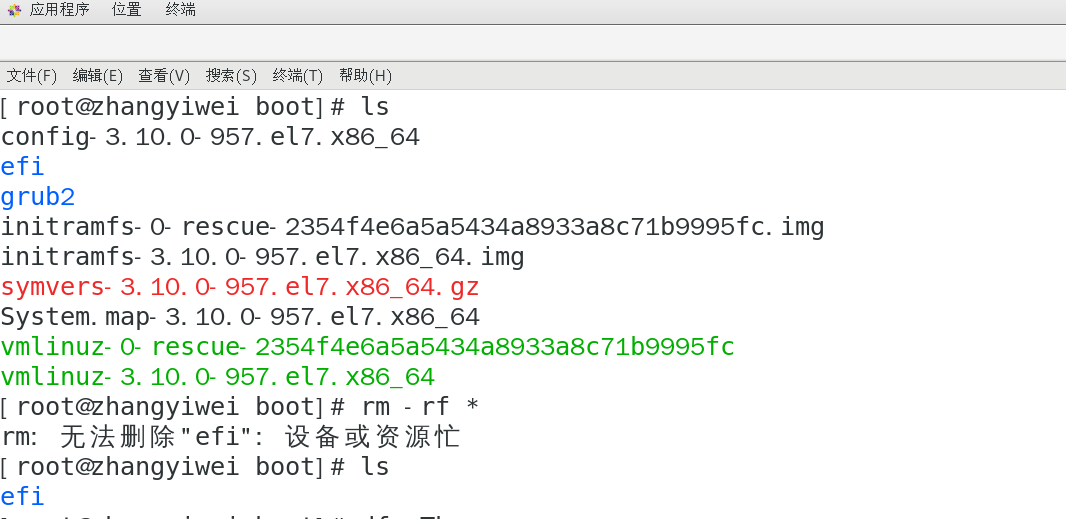
重启系统发现无法进入:
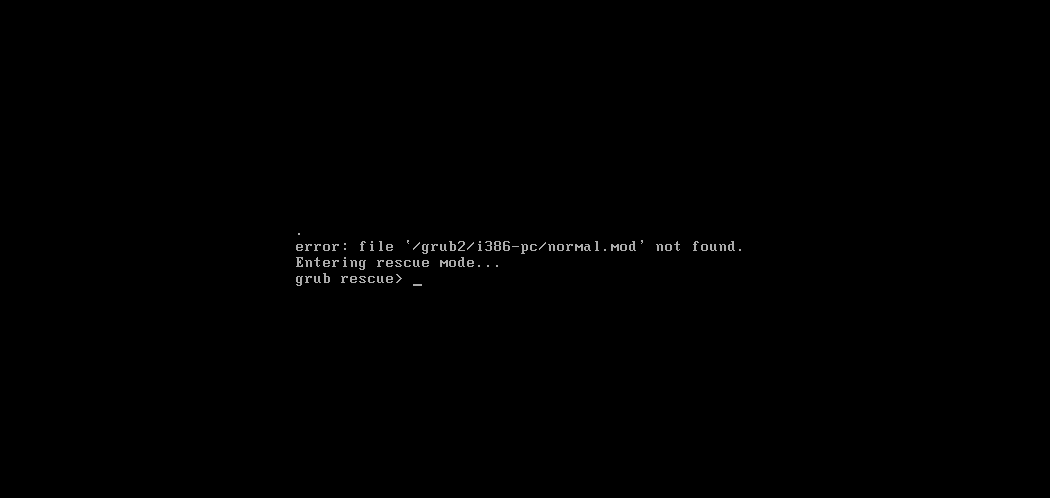
二、进入救援模式:修复的第一步
救援模式是修复系统的关键入口,不同发行版进入方式略有差异,以下是通用方法:
1. 准备安装介质
- 使用系统安装光盘或 USB 启动介质(如 CentOS 安装 ISO 写入 U 盘)。
2. 从安装介质启动,进入救援模式
1.重启计算机,进入BIOS页面:
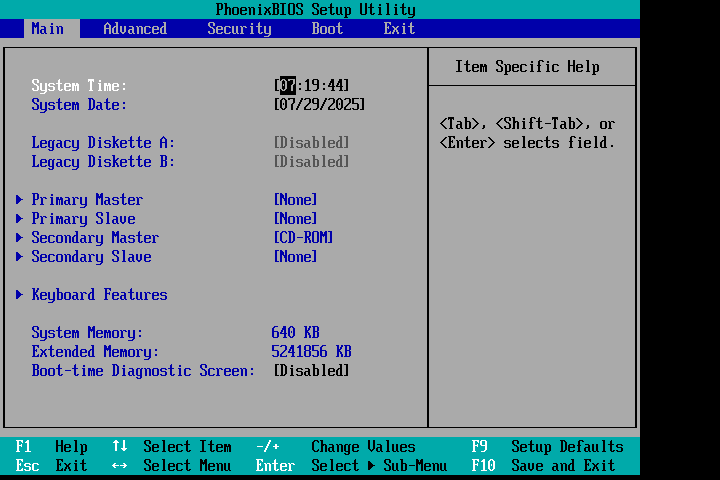
2.进入boot页面中把CD-ROM Dr ive(或USB)使用光盘引导上移第一位(同时按 SHIFT和+ 上移 ):
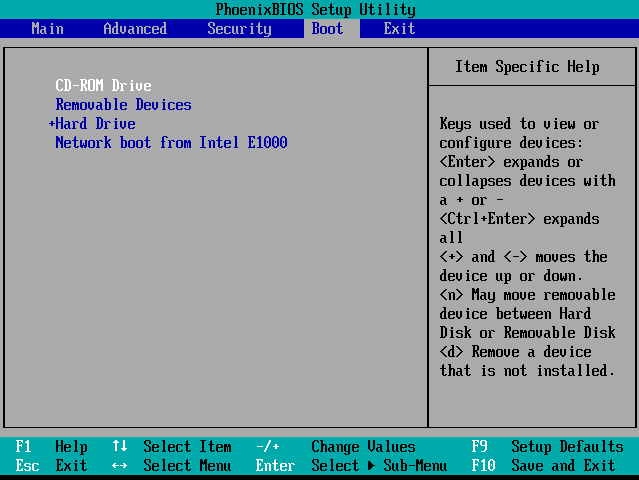
3.按F10保存,选择yse确认(按ENTER)
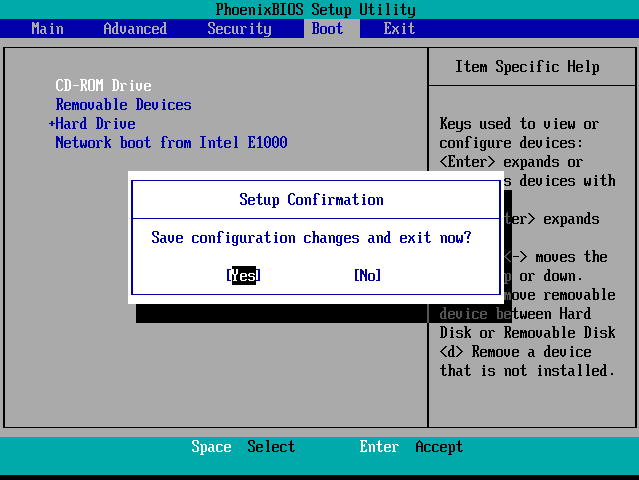
4.此时重新启动系统会进入安装界面,选择 Troubleshooting (故障排除)→ Rescue a CentOS Linux system(救援CentOS Linux系统)(以 CentOS 7为例):
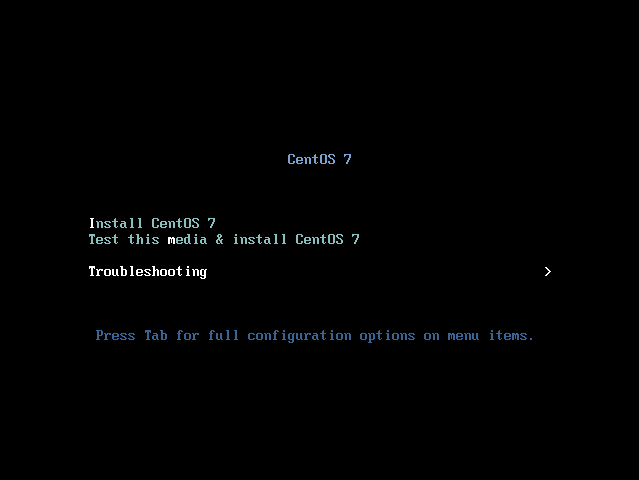
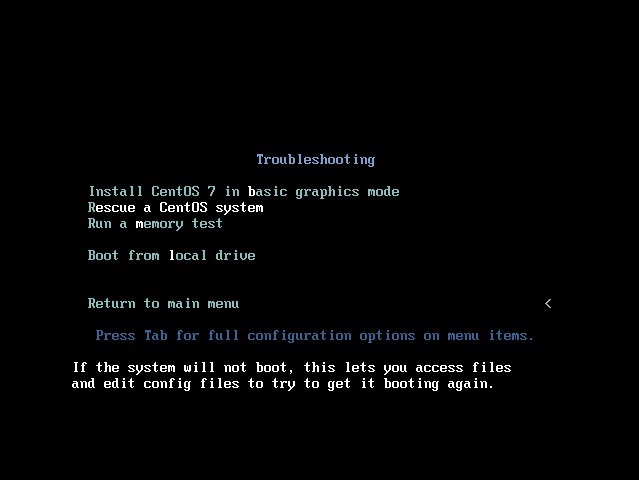
5.在进入到Rescue(救援)模式后提供了四种操作选项
1) Continue:继续救援流程,挂载系统为可读写(默认选这个,用于修复操作)。2) Read - only mount:挂载系统为只读(仅查看文件,无法修改)。3) Skip to shell:跳过自动挂载,直接进入救援模式的 Shell(适合手动处理复杂挂载)。4) Quit (Reboot):退出救援模式,重启系统。
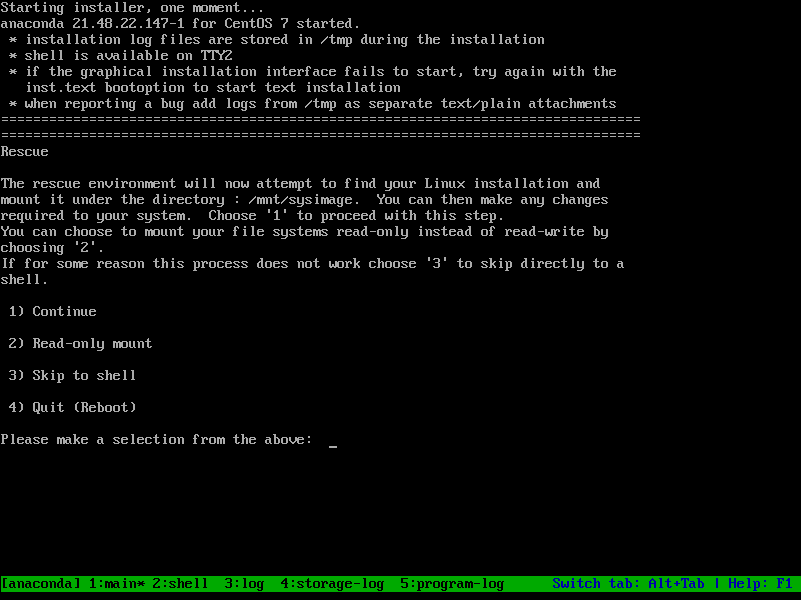
6.选择1(输入1,按ENTER确定)
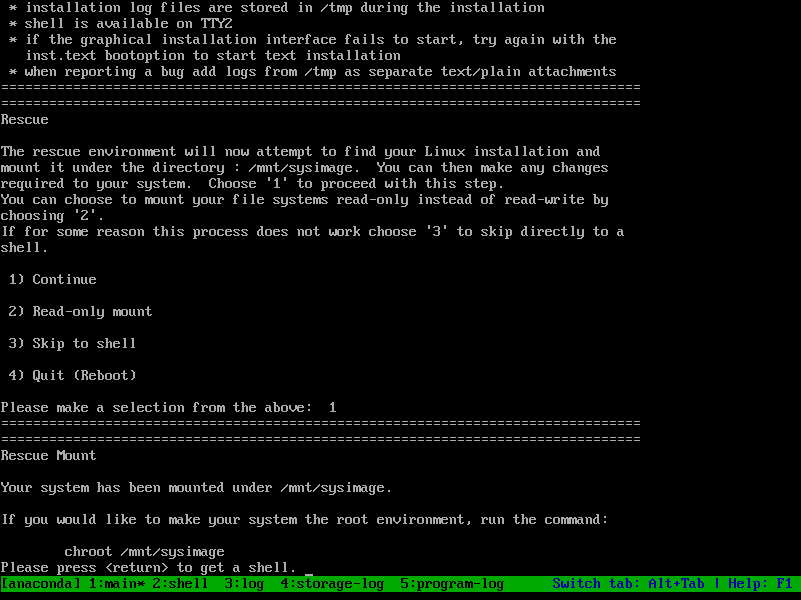
7.按ENTER键获取一个输入命令的环境
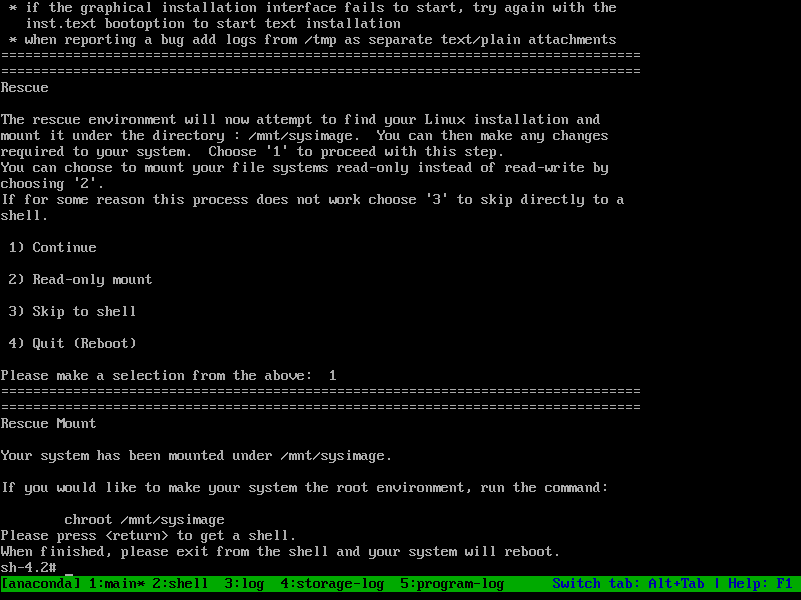
8.输入chroot /mnt/sysroot #将当前环境切换到被救援的系统
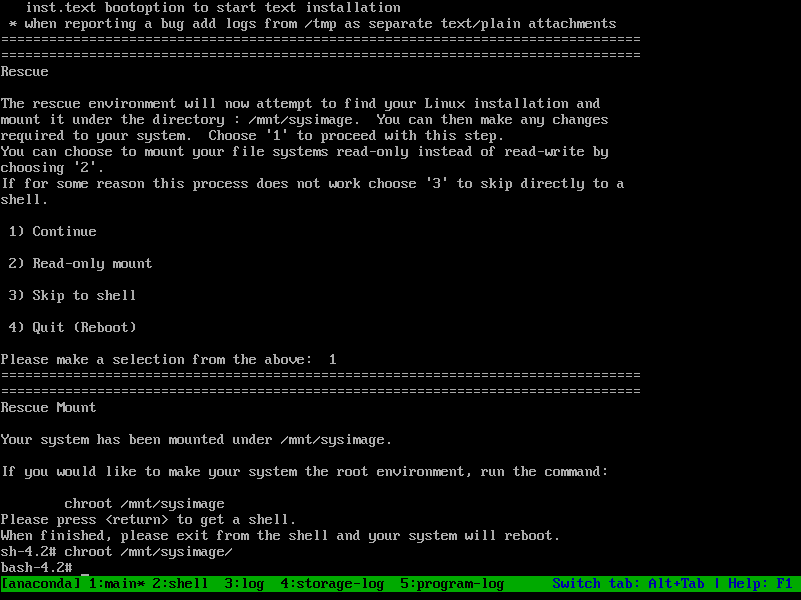
9.此时查看boot目录发现引导文件缺失
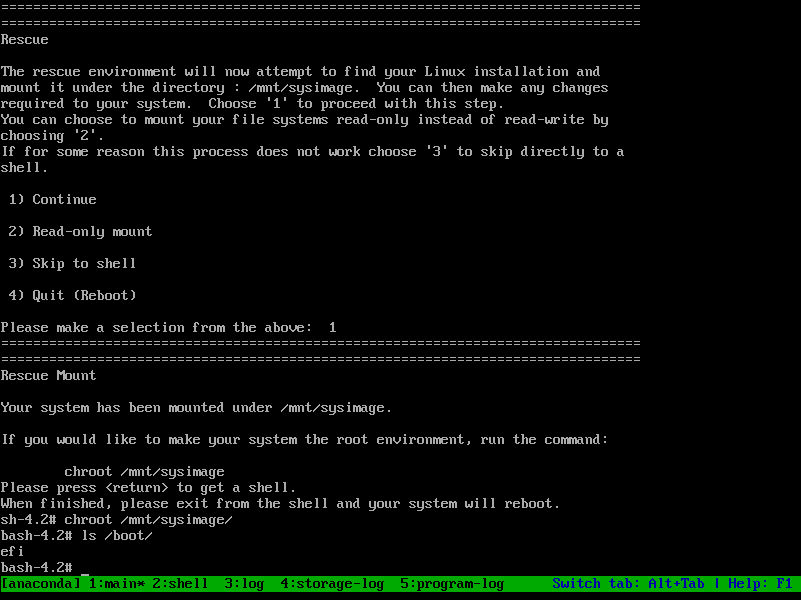
三、修复 /boot 目录的核心步骤
1. 挂载安装介质(获取内核包)
mount /dev/cdrom /mnt # 挂载系统安装光盘
# 若使用 ISO 文件,需先挂载:mount -o loop /path/to/iso /mnt
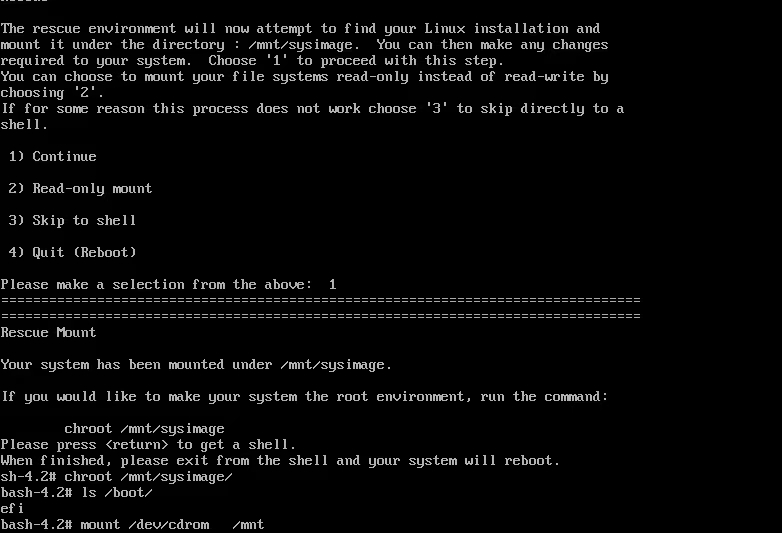
2. 安装或修复内核
# 安装特定版本内核(--force 强制安装,即使已存在)
rpm -ivh /mnt/Packages/kernel-3.10.0-1160.el7.x86_64.rpm --force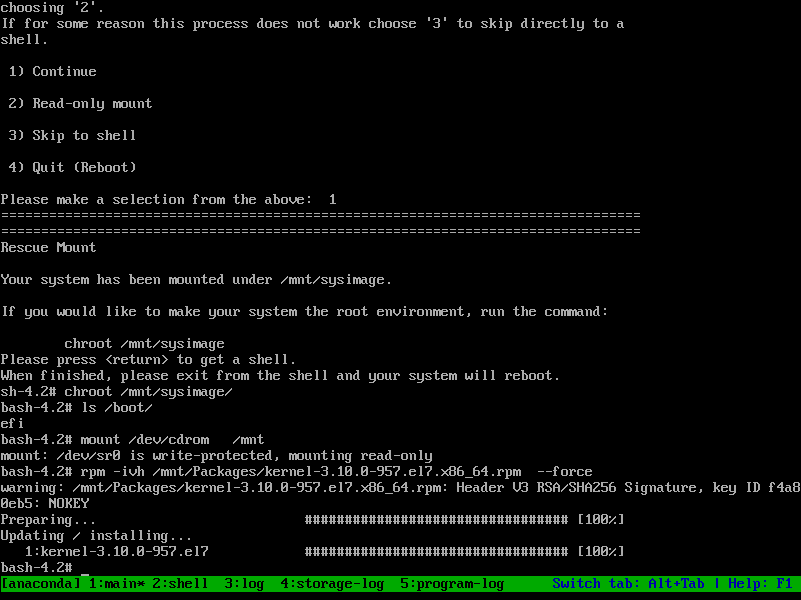
# 查找可用的内核包
ls /mnt/Packages/kernel-*
# 若需安装最新内核,可直接使用 yum(需联网)
yum install kernel --disablerepo=* --enablerepo=base # 仅从 base 仓库安装
3.恢复 GRUB2 引导程序与配置文件
1.恢复 GRUB2 目录
grub2-install /dev/sda
#安装 GRUB2 到 MBR(假设硬盘为 /dev/sda)

2.恢复 grub.cfg 文件
grub2-mkconfig > /boot/grub2/grub.cfg
#根据系统当前配置(如已安装的内核、分区信息)生成 GRUB2 启动菜单配置文件 grub.cfg。

四、退出救援模式并重启然后关机改回硬盘引导
1.退出救援模式并重启
# 退出 chroot 环境
exit# 重启系统
reboot
2.进入BIOS把 +Hard Drive 使用硬盘引导上移第一位
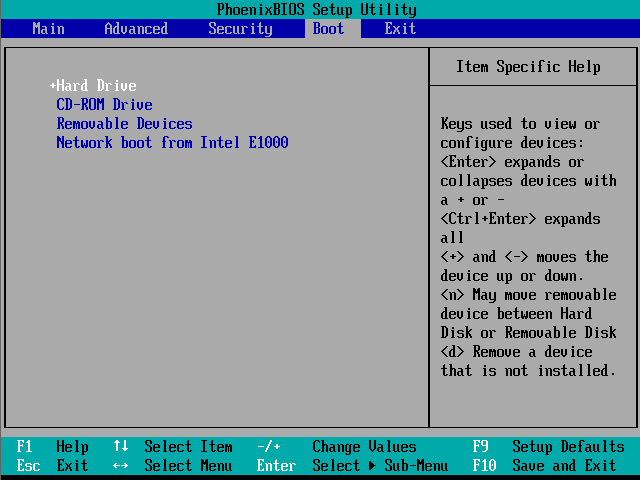
此时重启系统就可以正常运行Linux了
查看boot目录
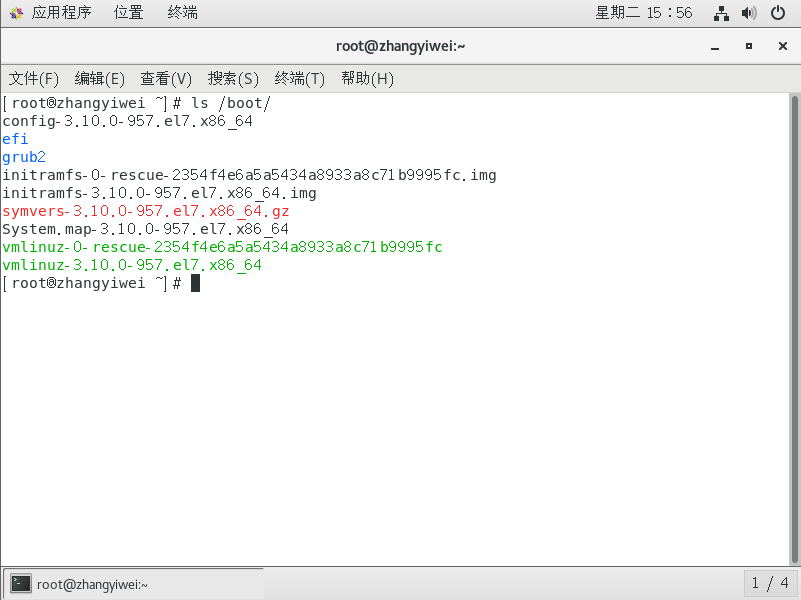
总结
修复 /boot 目录需要耐心和细致,关键步骤包括进入救援模式、挂载系统、安装内核、重建 GRUB2 配置。通过本文的指导,你可以解决大多数 /boot 目录损坏导致的启动问题。建议在修复前备份重要数据,并定期维护 /boot 分区,以避免类似问题再次发生。
PS:文中若有疏漏恳请大家直言指正!也欢迎点赞收藏,让更多人能够看见这篇博客
